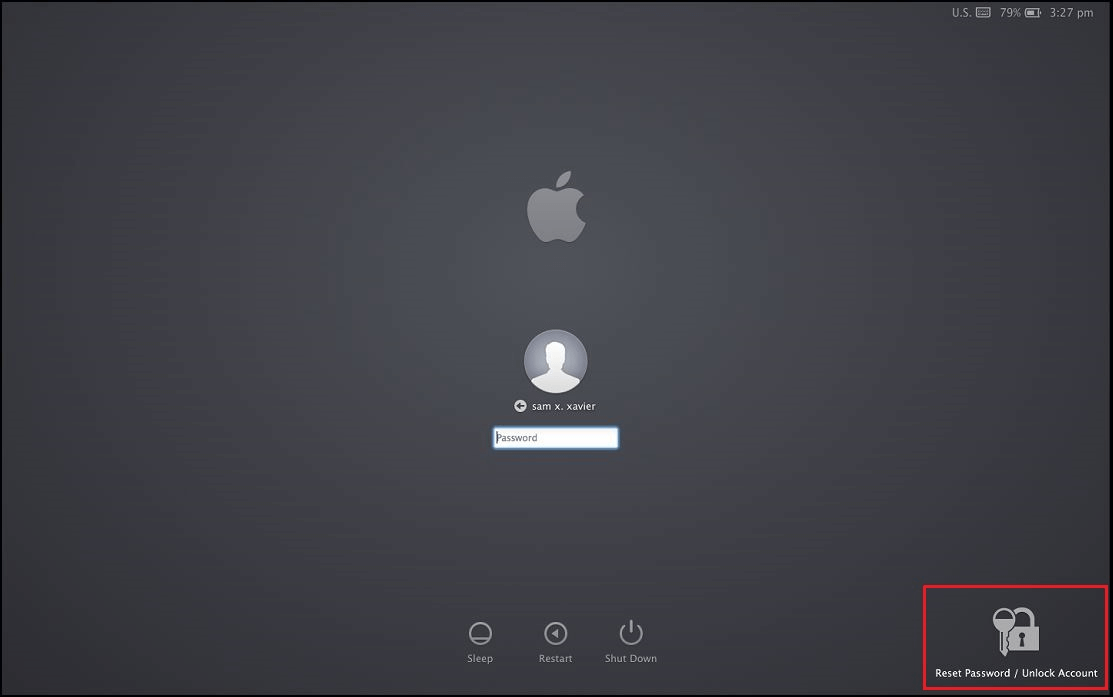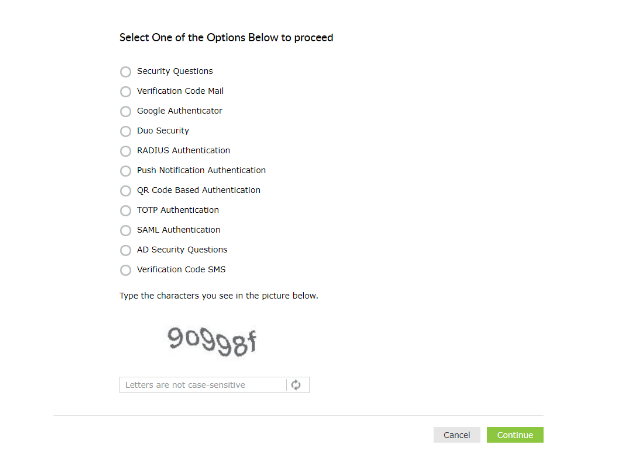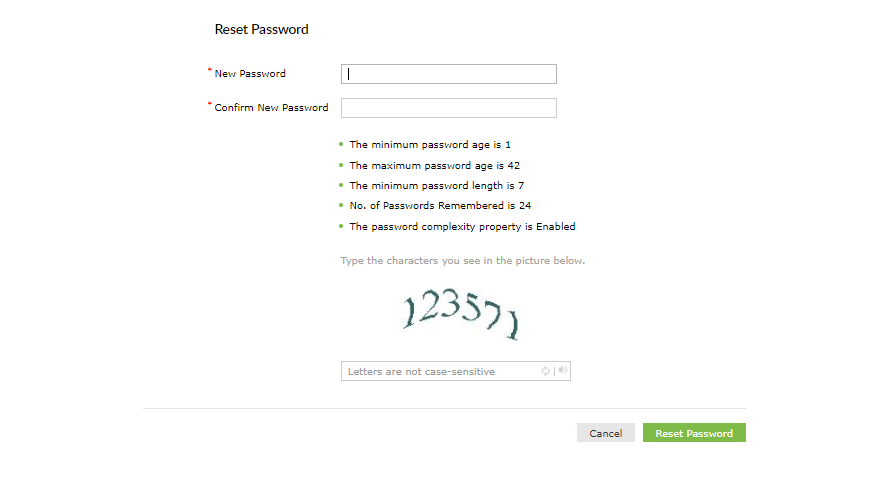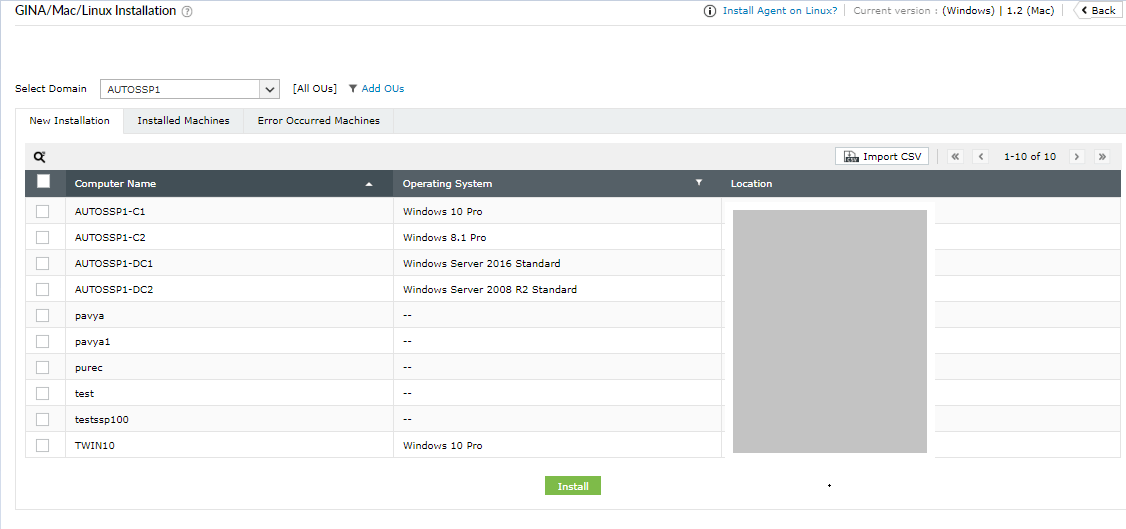ADSelfService Plus in Aktion
Mac-Passwort vergessen? Setzen Sie es mit ADSelfService Plus über Ihren Anmeldebildschirm zurück
Wenn Benutzer sich nicht an ihr macOS-Anmeldepasswort erinnern können, dann sind sie auch aus ihrem AD-Konto ausgesperrt, was sich negativ auf ihre Produktivität auswirkt. Um Mac-Passwörter zurückzusetzen können Benutzer beliebige von Apple unterstützte Methoden verwenden – den Assistenten zur Passwortzurücksetzung, den Wiederherstellungsschlüssel, eine Apple ID oder ein anderes Admin-Konto. Allerdings hängen diese Zurücksetzungsverfahren von weiteren Faktoren ab – z. B. muss FileVault aktiviert werden, oder Benutzer müssen den Wiederherstellungsschlüssel kennen. Durch diese Abhängigkeit werden Benutzer ermutigt, einfach gleich beim Helpdesk anzurufen, um ihre vergessenen Mac-Passwörter zurücksetzen zu lassen.
Nach Bestätigung ihrer Identität ermöglicht ADSelfService Plus es Benutzern, macOS-Passwörter (darunter auf dem MacBook Pro) aus dem Anmeldebildschirm heraus zurückzusetzen.
Unterstützt: Sierra, High Sierra, Mojave und Catalina
SB-Passwortzurücksetzung (SSPR)
Mit ADSelfService Plus können Benutzer ihre Passwörter von hier aus ändern:
- Anmeldebildschirme ihrer Windows-, Linux- oder macOS-Geräte.
- Webbrowser, indem sie auf das Portal von ADSelfService Plus zugreifen, auf dass nach entsprechender Konfiguration von allen größeren Webbrowsern aus zugegriffen werden kann.
- Mobilgeräte, indem Sie auf mobile iOS- bzw. Android-Apps ADSelfService Plus oder die Internetseite für Mobilgeräte zugreifen.
- Private Netzwerke, sogar aus der Ferne. Außerdem können Benutzer beim Zurücksetzen von Passwörtern auch ihre zwischengespeicherten Zugangsdaten aktualisieren.
SB-Passwortzurücksetzung für macOS: Wie funktioniert das?
- ADSelfService Plus platziert einen Link zur Passwortzurücksetzung/Kontoentsperrung (auch als Anmeldeagent bezeichnet) auf dem Mac-Anmeldebildschirm.
- Bestätigung der Benutzeridentität: Mit Klick auf diesen Link wird das Portal für die Passwortzurücksetzung geöffnet. Benutzter müssen ihre Identität über eine der durchgesetzten Authentifizierungsmethoden unter Beweis stellen, also durch SMS-basierte Einmalpasswörter (OTPs), E-Mail-basierte OTPs, Google Authenticator, DUO Security und RSA SecurID.
Hinweis:
- Benutzer müssen sich bei ADSelfService Plus registrieren, um SB-Passwortzurücksetzung und SB-Kontoentsperrung nutzen zu können.
- Die Registrierung ist ein einmaliger Schritt. Dabei geben Benutzer ihre Mobilnummer und E-Mail-Adresse ein, legen Antworten auf Sicherheitsfragen fest und füllen ein paar weitere Details in ADSelfService Plus aus, um sich für das SB-Passwortmanagement zu registrieren. So werden Benutzer registriert.
- Nachdem die Identität erfolgreich verifiziert wurde, können Benutzer ihr Windows AD-Domänenpasswort zurücksetzen.
Installation des Anmeldungsagenten von ADSelfService Plus auf Benutzergeräten
Bevor Benutzer von ihrem Mac-Anmeldebildschirm Passwörter zurücksetzen können, müssen Admins den Anmeldungsagenten auf den Geräten der Benutzer bereitstellen. Dazu haben sie folgende Möglichkeiten:
- 1. Über die Admin-Konsole von ADSelfService Plus
- Laden Sie ADSelfService Plus herunter und installieren Sie das Tool.
- Navigieren Sie zur Registerkarte Konfiguration → Administrative Tools → GINA/Mac/Linux.
- Klicken Sie auf GINA/Mac/Linux Installation.
- Im Abschnitt Neue Installationen wählen Sie die erforderliche Domäne aus der Auswahlliste.
- Klicken Sie auf OUs hinzufügen, um die OUs auszuwählen, für die der Anmeldungsagent installiert werden kann. Klicken Sie auf Computer anfordern.
- Wählen Sie nun die Computer aus, auf die der Anmeldungsagent übertragen werden soll.
- Klicken Sie auf Installieren.
- 2. Manuelle Installation
- Kopieren Sie die Datei ADSelfServicePlusMacLoginAgent.pkg (Ort: install_dir>/bin/) auf den Mac-Client-Computer.
- Doppelklicken Sie auf die Datei ADSelfServicePlusMacLoginAgent.pkg, um den Installationsprozess zu starten.
- Sobald Sie auf die Schaltfläche Installieren klicken, werden Sie aufgefordert, Ihren Nutzernamen und Ihr Kennwort einzugeben. Bitte verwenden Sie die Kontoinformationen, mit denen Sie sich an Ihrem Mac anmelden.
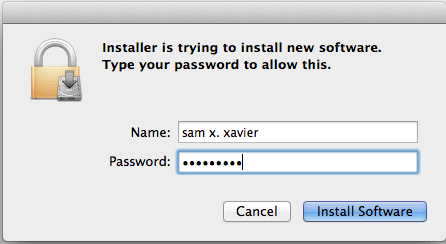
- Geben Sie den Namen des ADSelfService Plus-Servers und die Portnummer ein, wenn Sie dazu aufgefordert werden.
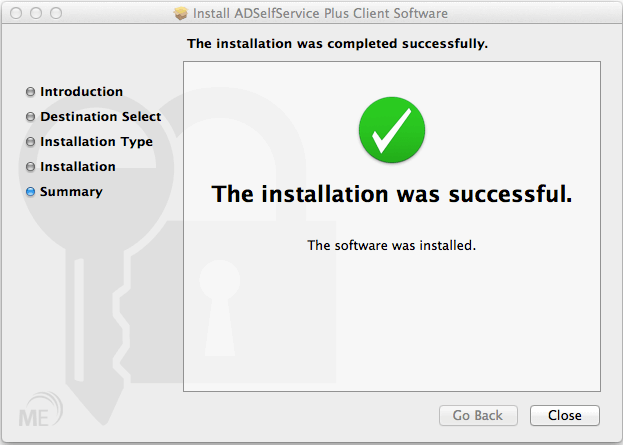
- Klicken Sie in dem Fenster, das sich öffnet, auf Schließen, um die Installation abzuschließen.